Od rozmów i muzyki po mapy i podcasty — Android Auto ma wiele funkcji. Możesz podłączyć telefon za pomocą kabla USB, aby korzystać z Android Auto lub korzystać z bezprzewodowego Android Auto, jeśli Twój samochód to obsługuje. W rzeczywistości bezprzewodowy Android Auto zmienił grę informacyjno-rozrywkową dzięki dodatkowej wygodzie. Pomińmy na chwilę łatwość Androida Auto — wyobraź sobie, że spieszysz się do pracy. Siedzisz w swoim samochodzie. Jednak bezprzewodowa aplikacja Android Auto nie łączy się automatycznie.
Musisz poświęcić jeszcze kilka minut, aby móc bezproblemowo odbierać połączenia od klientów podczas jazdy. Frustrujące, prawda? Mówiąc najprościej, ostatnio pojawił się problem, który nie łączy się automatycznie z systemem Android Auto bezprzewodowo. Jeśli masz podobny problem, przeprowadzimy Cię przez kilka prostych rozwiązań.
1. Uruchom ponownie samochodowy system stereo
W razie wątpliwości uruchom ponownie. Jeśli Twój Android Auto ma problemy z połączeniem, uruchom ponownie samochód. Wszystko, co musisz zrobić, to wyłączyć i ponownie włączyć zapłon. Zalecamy ten krok, ponieważ ponowne uruchomienie dałoby systemowi stereo nowy początek. Wszelkie usterki podczas wcześniejszego włączania samochodu mogły zostać rozwiązane.
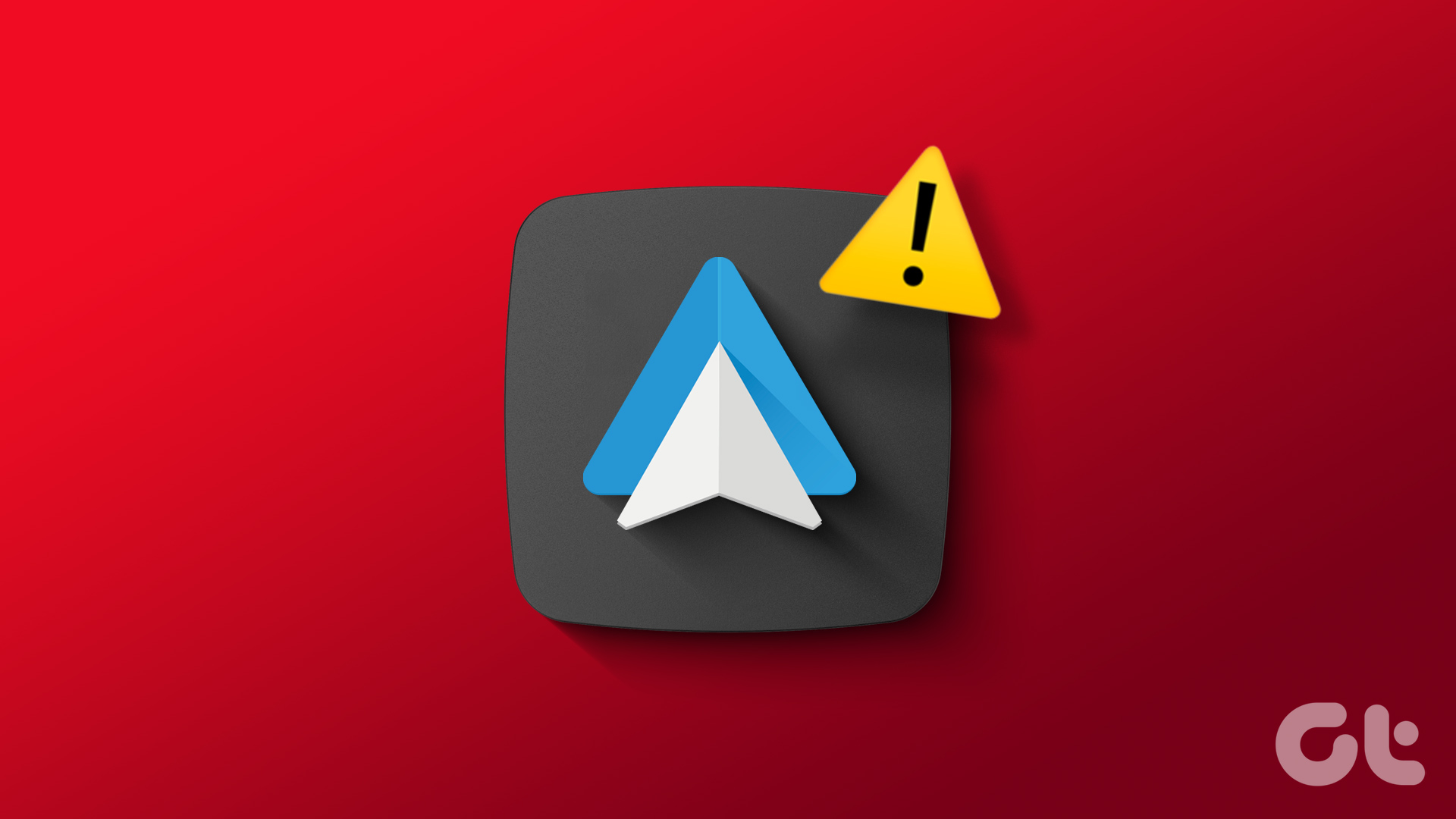
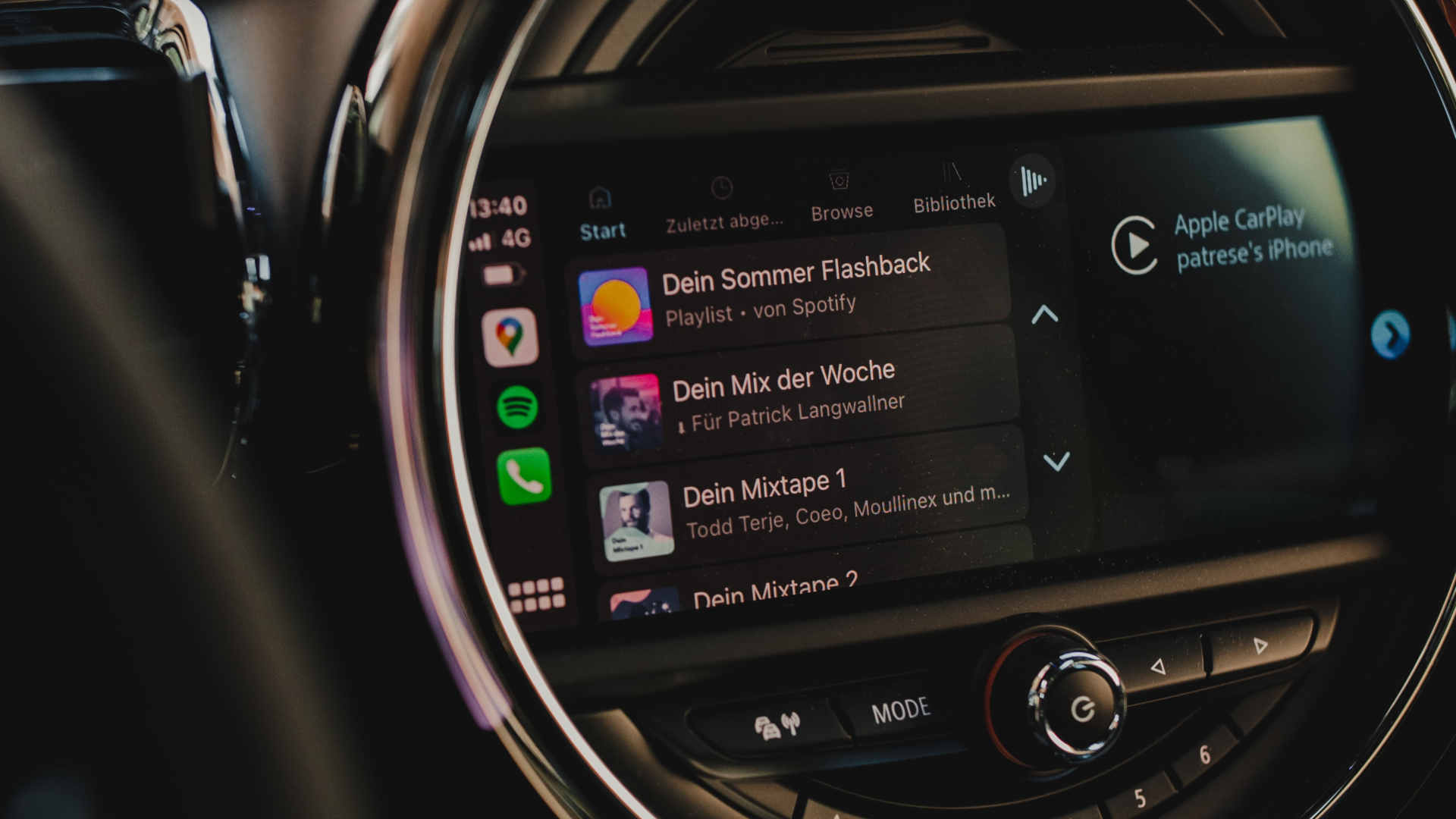
Więc , zalecamy rozpoczęcie od ponownego uruchomienia samochodu, aby rozwiązać problemy z łącznością bezprzewodową Android Auto.
2. Wyłącz mobilny hotspot
Czy ponowne uruchomienie zapłonu nie rozwiązało problemów z łącznością bezprzewodową Androida Auto? Możesz spróbować swoich sił w wyłączeniu mobilnego punktu dostępu. Osobiście zauważyliśmy, że włączenie mobilnego hotspotu uniemożliwiło naszemu telefonowi połączenie się z Android Auto. Jeśli więc chcesz, aby Android Auto automatycznie łączył się z siecią bezprzewodową, spróbuj wyłączyć mobilny hotspot, wykonując poniższe czynności.
Krok 1: Otwórz aplikację Ustawienia na swoim urządzeniu z Androidem urządzenie. Przejdź do sekcji „Sieć i internet”.
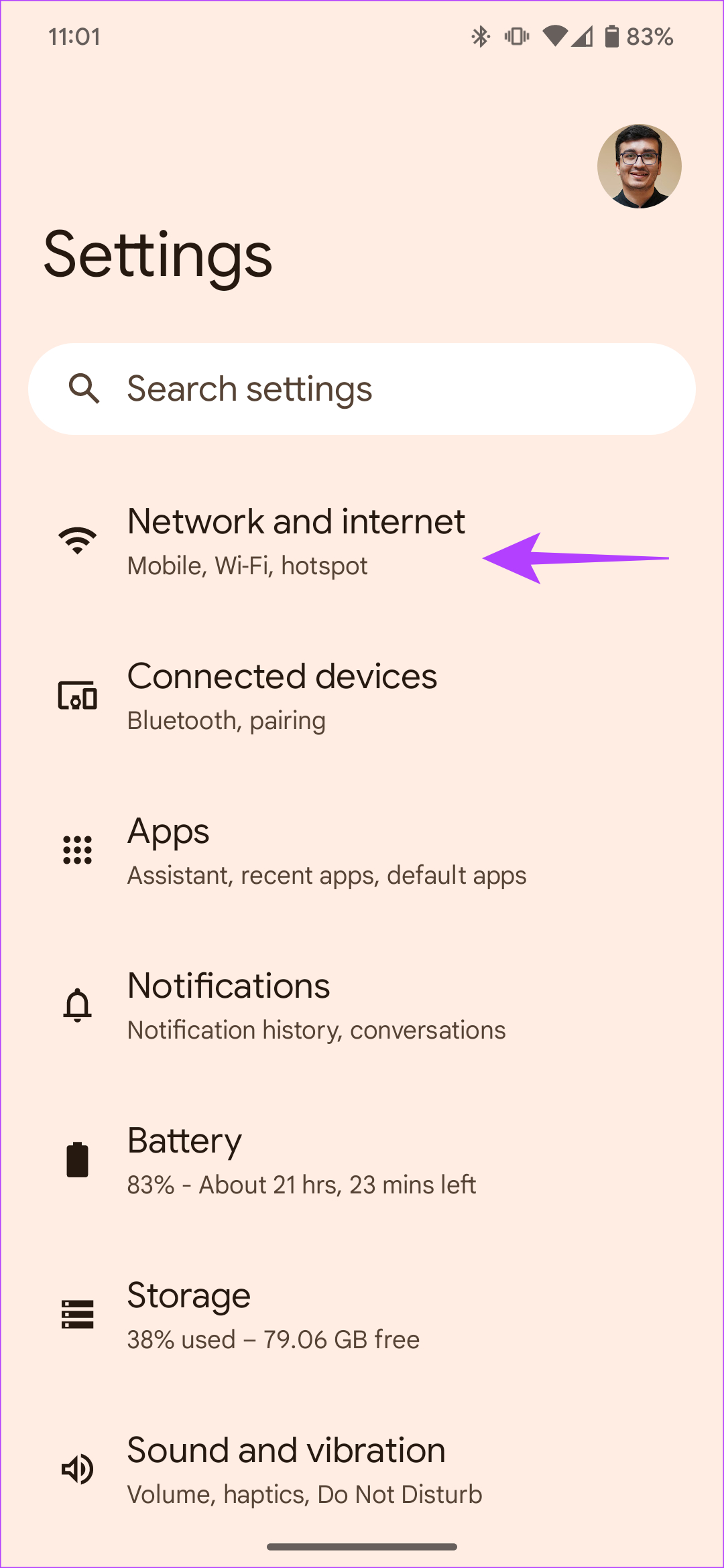
Krok 2: Stuknij w „Hotspot i tethering”. Następnie wybierz opcję hotspotu Wi-Fi.
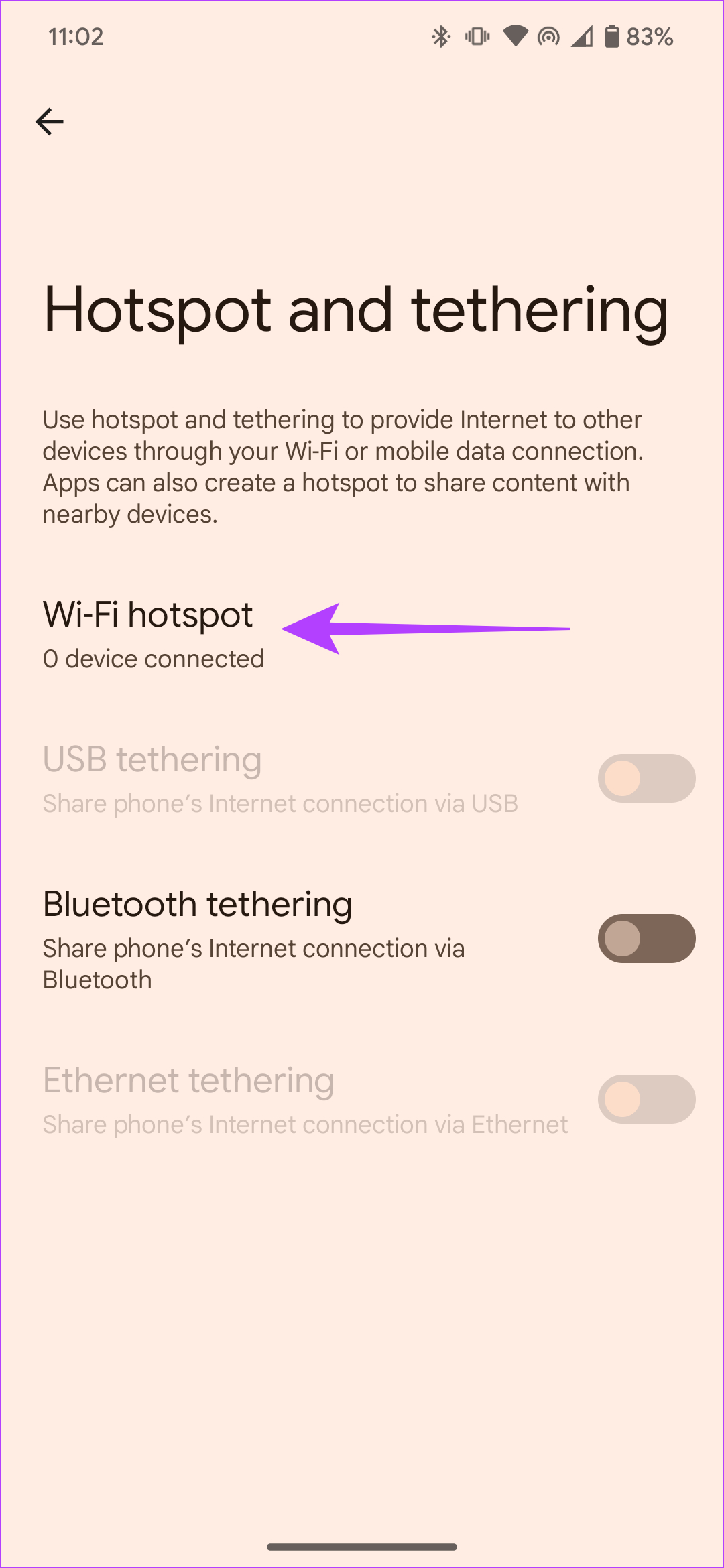
Krok 3: Następnie wyłącz przełącznik „Użyj hotspotu Wi-Fi”.
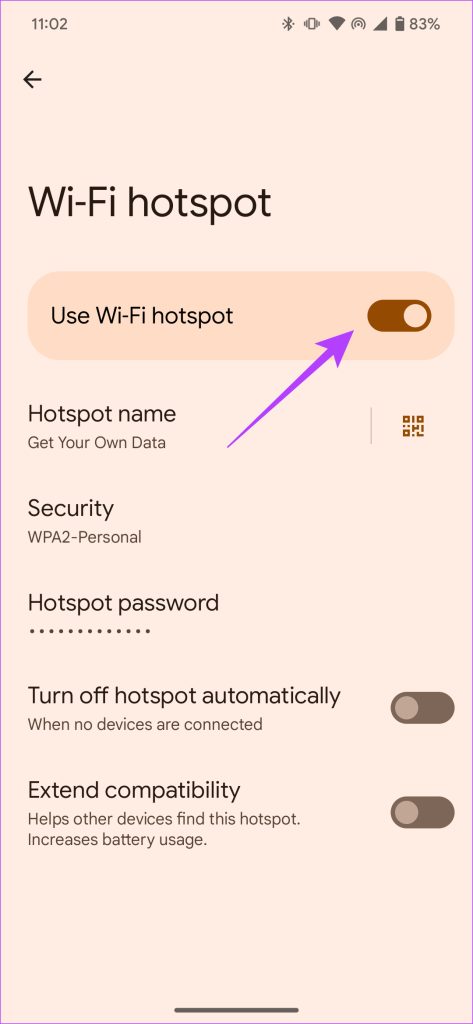
3. Włącz Wi-Fi i Bluetooth
Do działania bezprzewodowego Android Auto wymagane są zarówno Wi-Fi, jak i Bluetooth. Podczas gdy Wi-Fi pomaga w przesyłaniu danych z telefonu do radioodtwarzacza samochodu, Bluetooth pomaga w strumieniowym przesyłaniu dźwięku. Jeśli więc nie włączyłeś jeszcze tych dwóch przełączników, włącz je od razu.
Krok 1: Przeciągnij w dół szybkie przełączniki z górnej części ekranu.
Krok 2: dotknij przełączników Wi-Fi i Bluetooth, aby je włączyć.

Jeśli obie powyższe opcje są już włączone, wyłącz je i ponownie włącz Wi-Fi i Bluetooth w Twoim urządzeniu.
4. Odłącz od innych urządzeń Bluetooth
Android Auto działa, ustanawiając płynne połączenie przez Bluetooth. Jednak połączenie Twojego telefonu z innymi urządzeniami Bluetooth może utrudniać jego połączenie z Androidem Auto.
Jeśli na przykład używasz bezprzewodowych słuchawek dousznych i telefon łączy się z nimi automatycznie, nie będzie być w stanie nawiązać połączenie z samochodowym zestawem stereo. Jeśli więc Twój telefon nie łączy się automatycznie z bezprzewodowym systemem Android Auto, sprawdź, czy przyczyną jest Bluetooth. Wykonaj poniższe czynności, aby rozłączyć się z innymi urządzeniami Bluetooth.
Krok 1: Otwórz aplikację Ustawienia na telefonie z Androidem. Przejdź do sekcji Podłączone urządzenia.
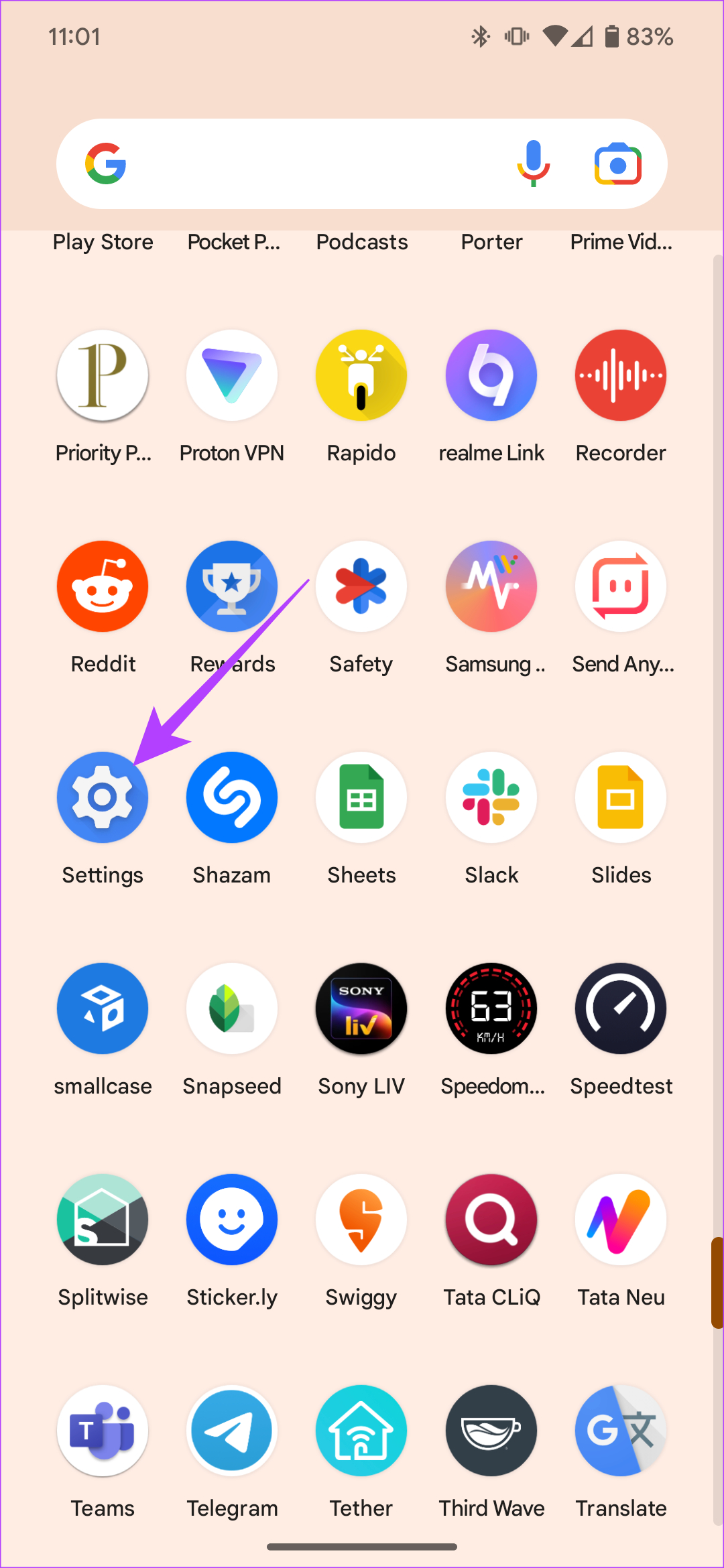
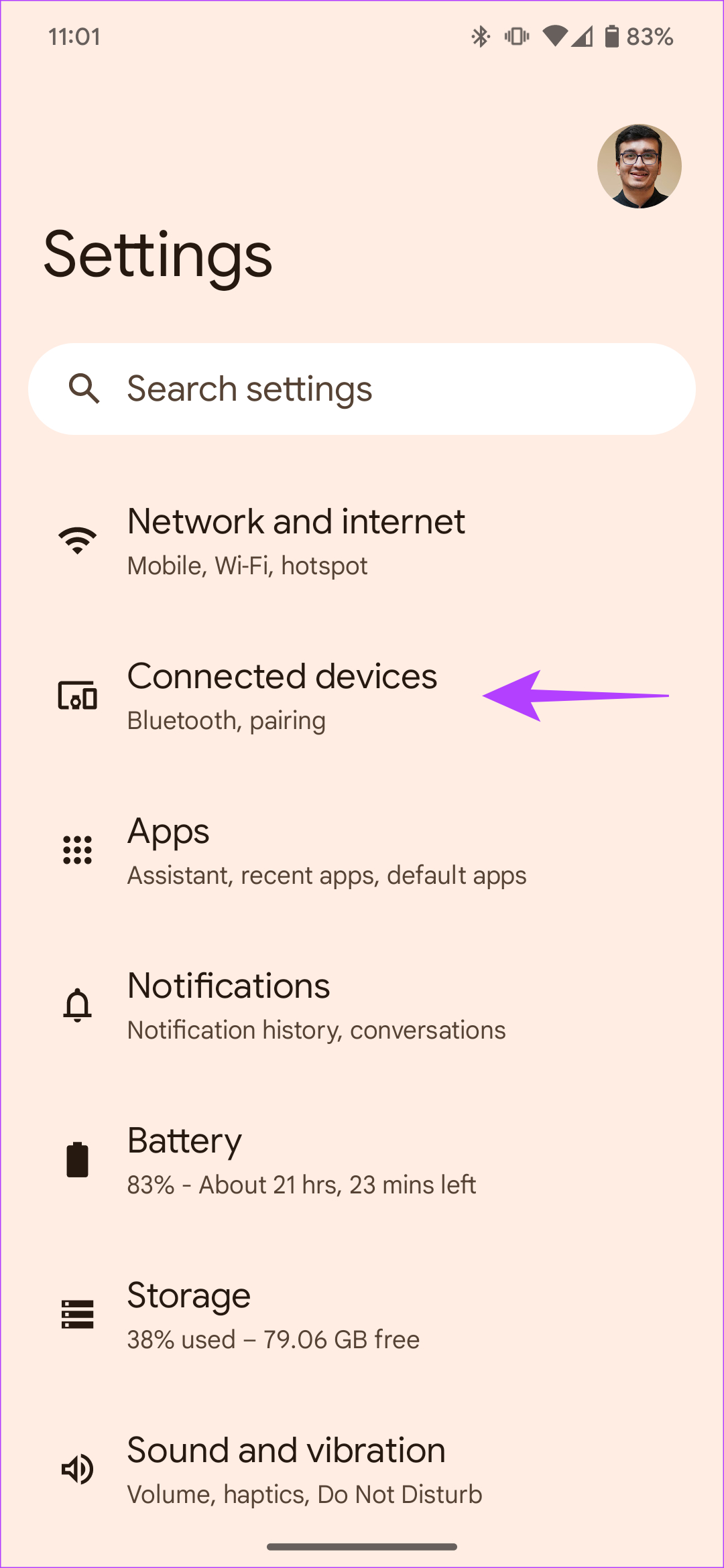
Sprawdź, czy Twój telefon jest połączony z innym urządzeniem Bluetooth.
Krok 2: Jeśli tak, wybierz urządzenie, z którym jest połączony. Następnie dotknij Rozłącz.
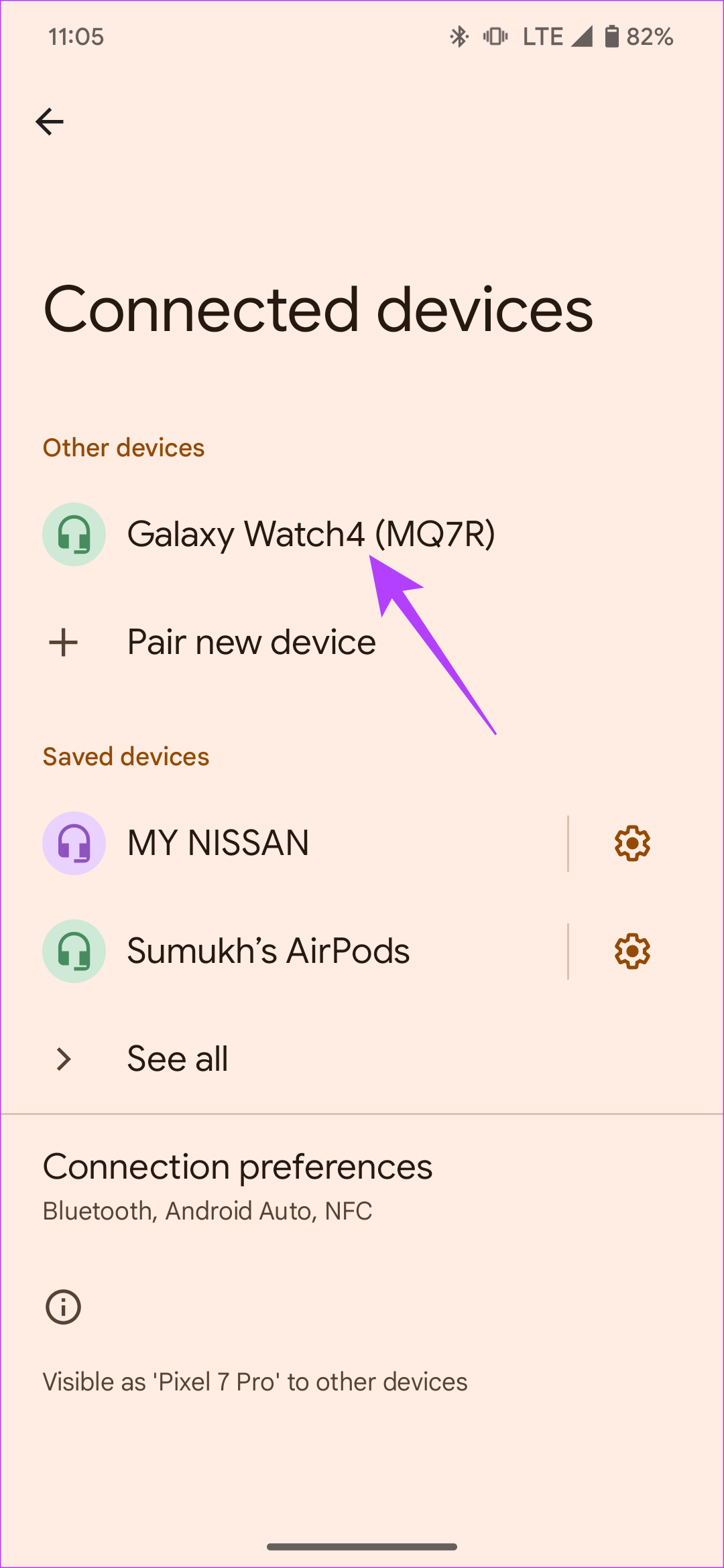
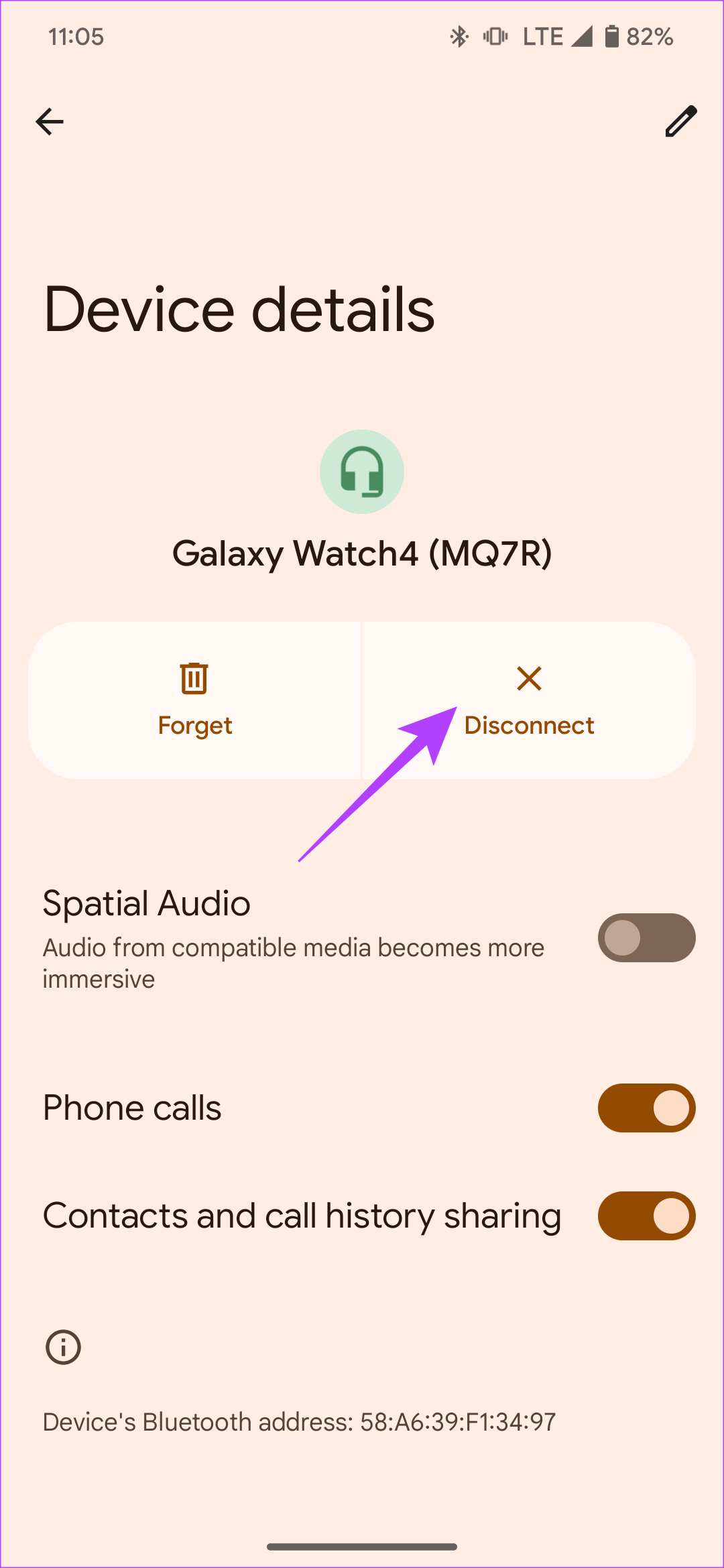
5. Odłącz się od sieci Wi-Fi
Wi-Fi działa jako baza dla bezprzewodowego połączenia Android Auto. Gdy wystąpi problem z połączeniem, włącz automatyczne łączenie bezprzewodowego Androida Auto, rozłączając się z innymi sieciami Wi-Fi.
Na przykład, jeśli podróżujesz z kimś, kto ma mobilny hotspot, upewnij się, że telefon nie jest połączony z tym urządzeniem.
Krok 1: otwórz aplikację Ustawienia na telefonie z Androidem. Przejdź do sekcji „Sieć i internet”.
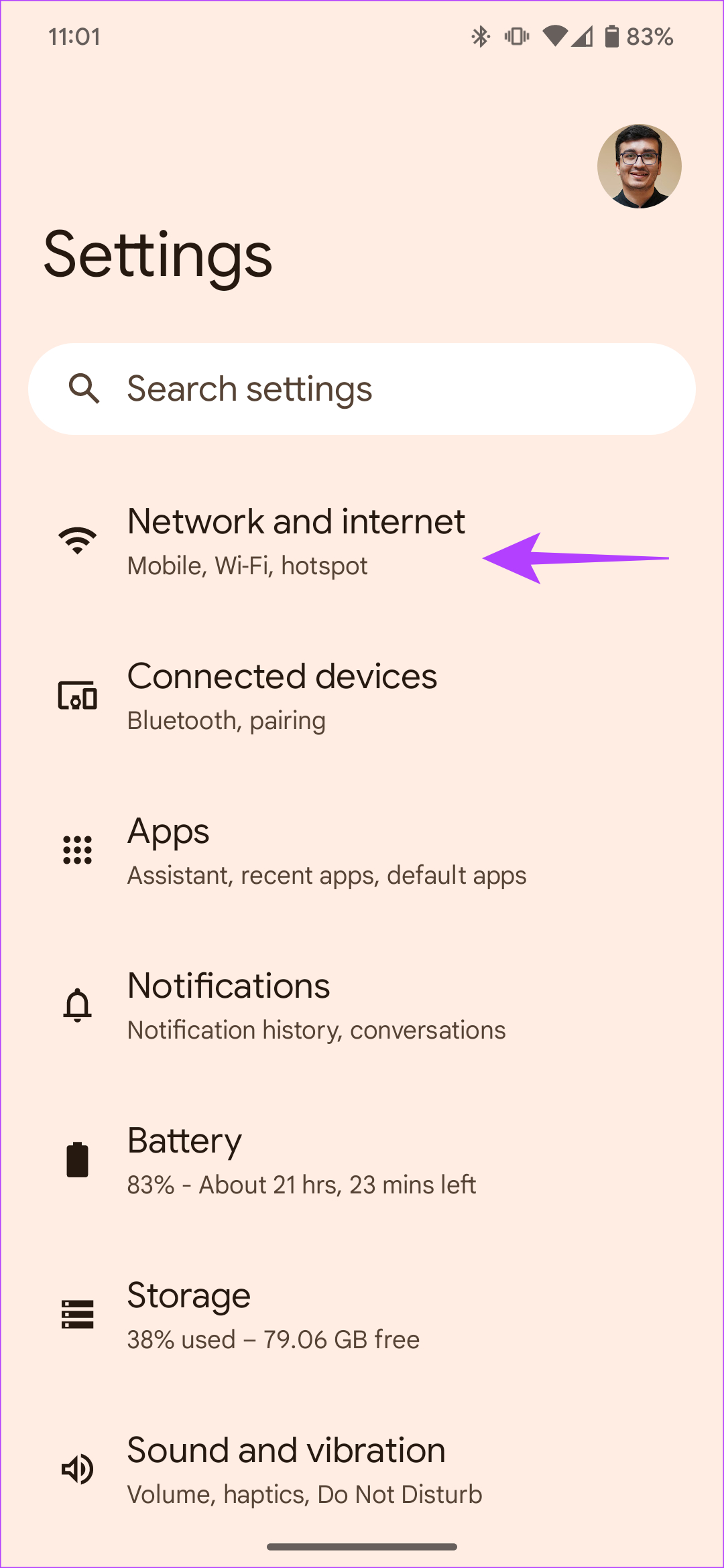
Krok 2: Wybierz kartę Internet. Teraz sprawdź, czy Twój telefon jest połączony z inną siecią Wi-Fi.
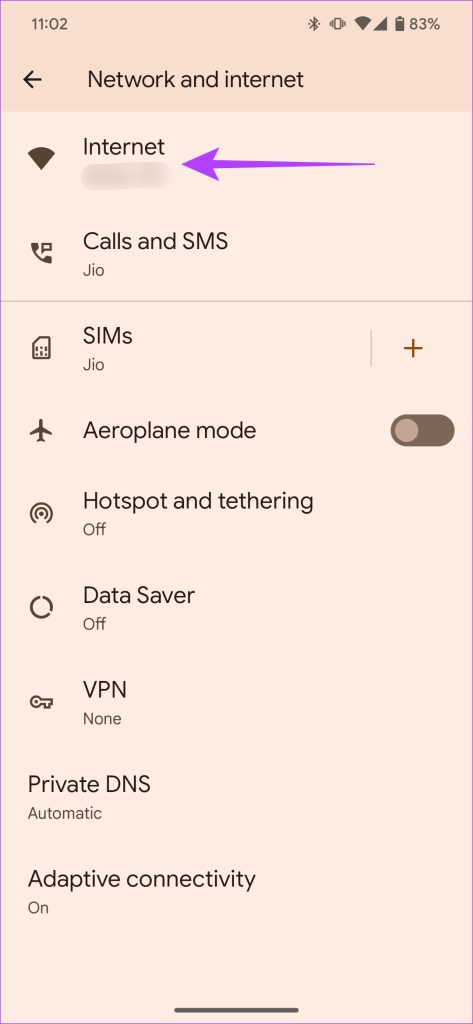
Krok 3: Jeśli tak, wybierz sieć Wi-Fi, z którą jest połączony. Następnie dotknij Rozłącz.
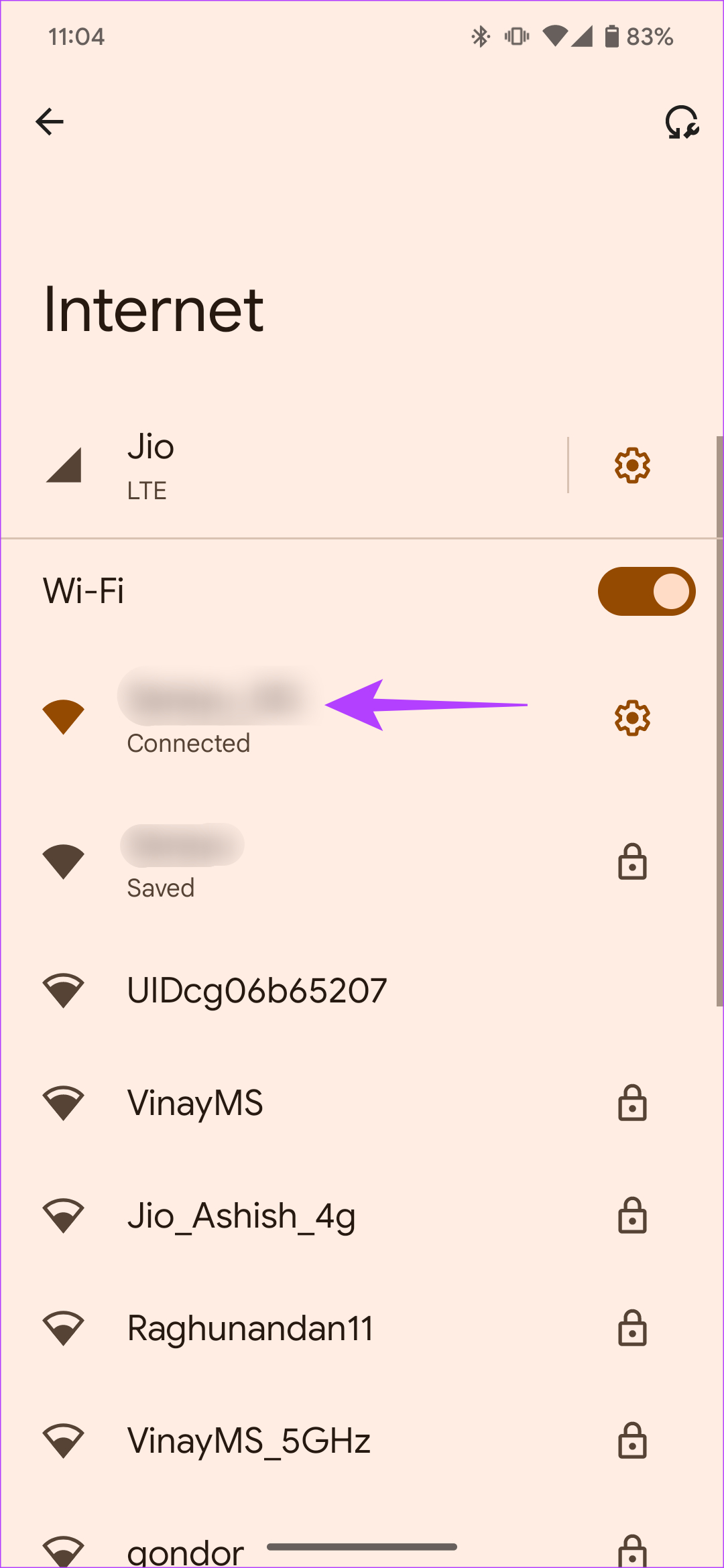
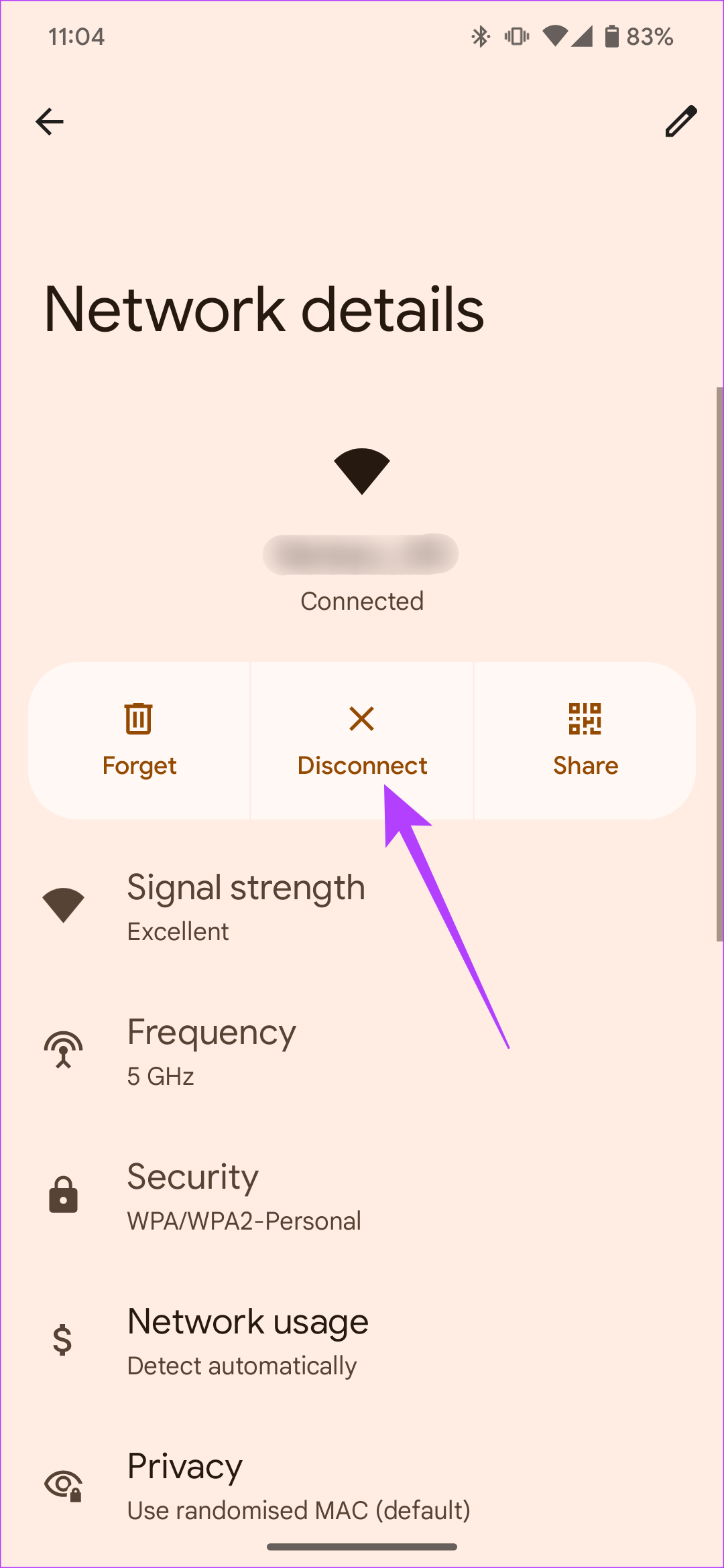
6. Wyłącz Wi-Fi i Bluetooth z innych urządzeń
W tym momencie wielokrotnie ustalono, że bezprzewodowy Android Auto działa przy użyciu Wi-Fi i Bluetooth. Gdy tylko włączysz zapłon samochodu, system stereo spróbuje połączyć się z urządzeniami z włączoną obsługą Wi-Fi i Bluetooth.
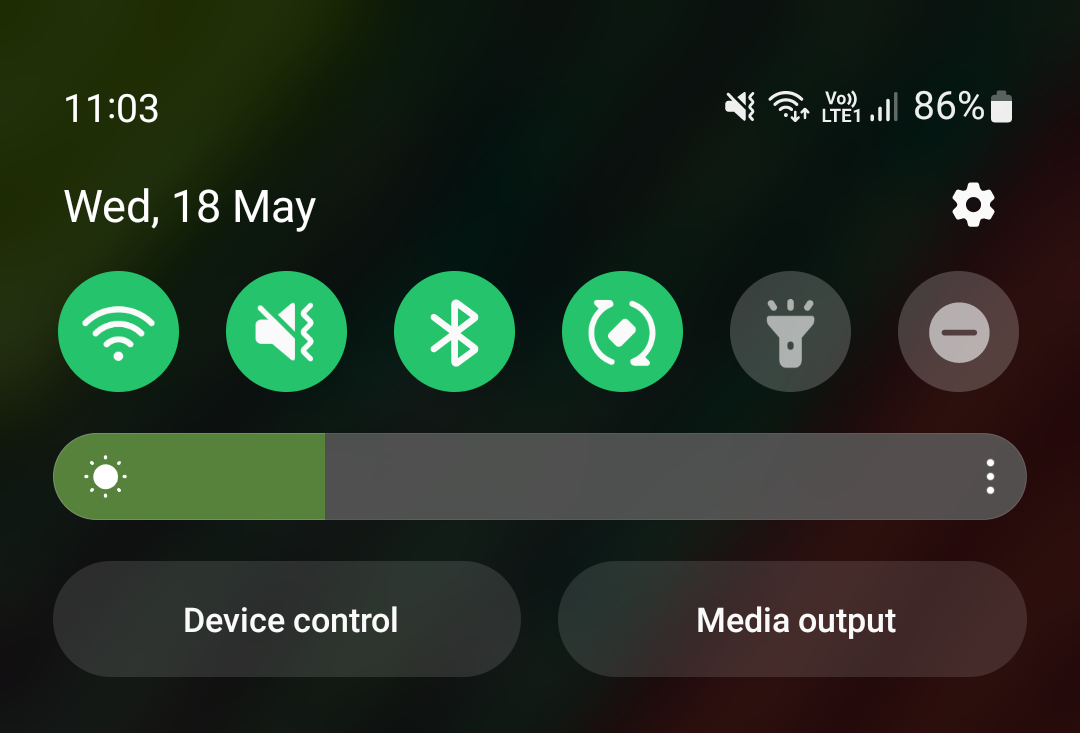
Jeśli podróżujesz samochodem z członkami rodziny, których urządzenia były wcześniej połączone z Android Auto, istnieje prawdopodobieństwo, że urządzenie innej osoby może się połączyć. Może się to zdarzyć, jeśli w urządzeniu są włączone Wi-Fi i Bluetooth. Dlatego wyłącz dwa przełączniki na innych urządzeniach, aby umożliwić bezproblemowe połączenie z telefonem.
Uwaga: wyczyść też pamięć podręczną i dane aplikacji Android Auto. Może to pomóc w usunięciu uszkodzonych danych, które mogą uniemożliwiać połączenie.
7. Nie podłączaj innego telefonu do portu USB w samochodzie
Załóżmy, że podróżujesz ze znajomym, który podłącza swój telefon do portu USB w samochodzie. Może to zmylić system Android Auto w Twoim samochodzie. Jak? Cóż, gdy inny telefon jest podłączony do portu USB w samochodzie, Android Auto będzie próbował nawiązać połączenie z tym urządzeniem. Z kolei zakłócanie połączenia z telefonem.

Odłącz wszystkie inne urządzenia i nie podłączaj ich ponownie do czasu korzystania z Androida Auto.
8. Ręcznie połącz telefon z Bluetooth w samochodzie
Android Auto i telefon automatycznie połączą się przez Bluetooth. Czasami jednak telefon może nie nawiązać połączenia z samochodem z powodu usterki oprogramowania.
W takich sytuacjach sugerujemy ręczne połączenie telefonu z systemem Bluetooth samochodu.
Krok 1: otwórz aplikację Ustawienia na telefonie z Androidem. Przejdź do sekcji Podłączone urządzenia.
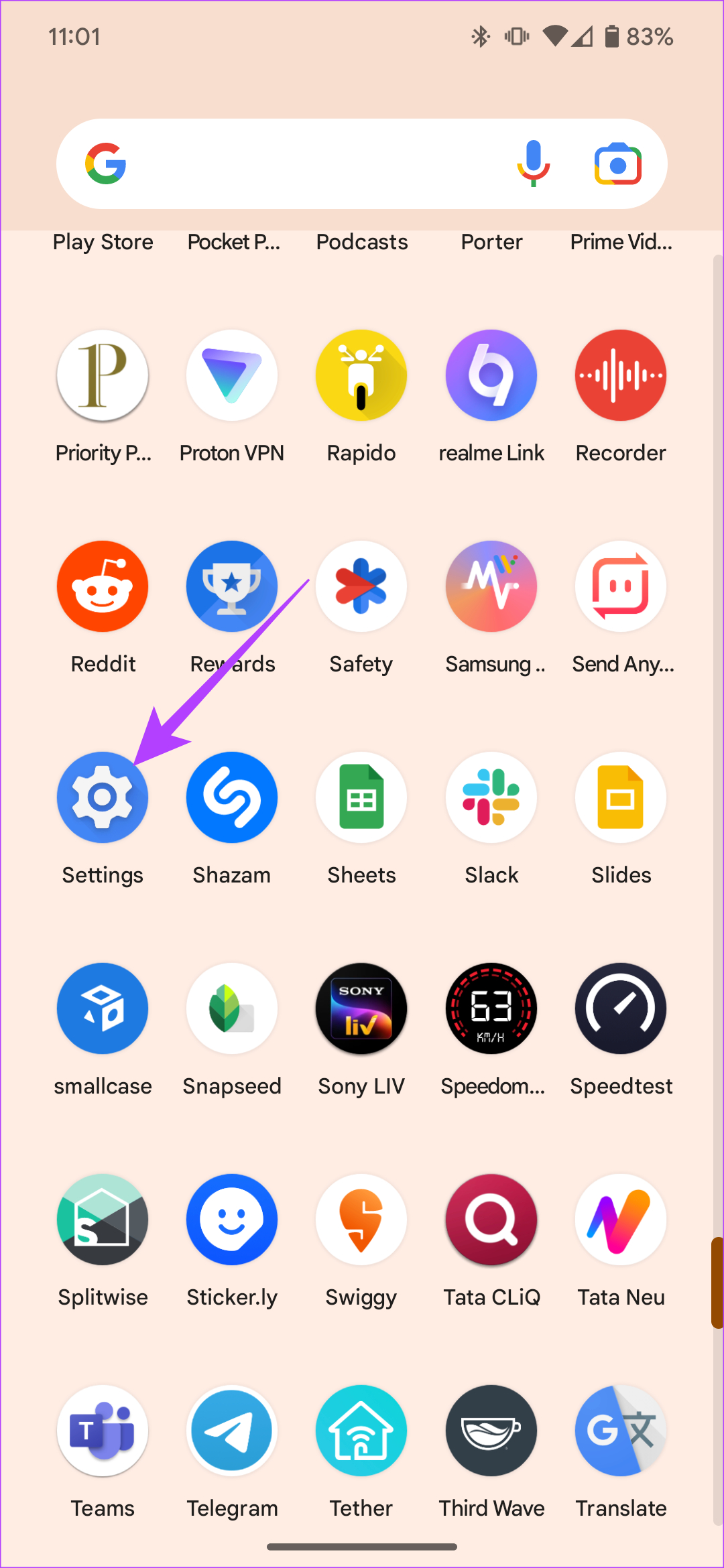
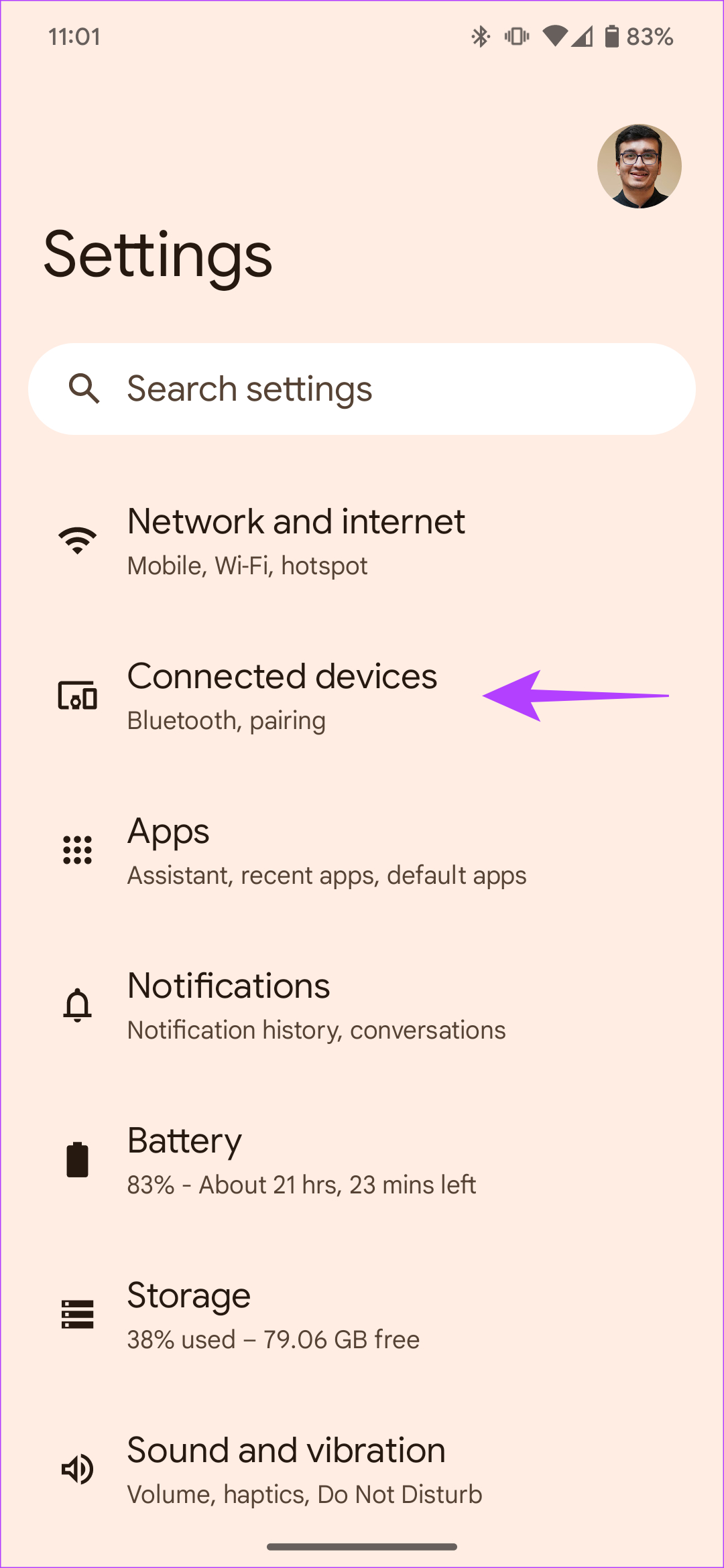
Krok 2: Sprawdź radio samochodowe w sekcji Zapisane urządzenia. Następnie dotknij go, aby połączyć się z samochodem.
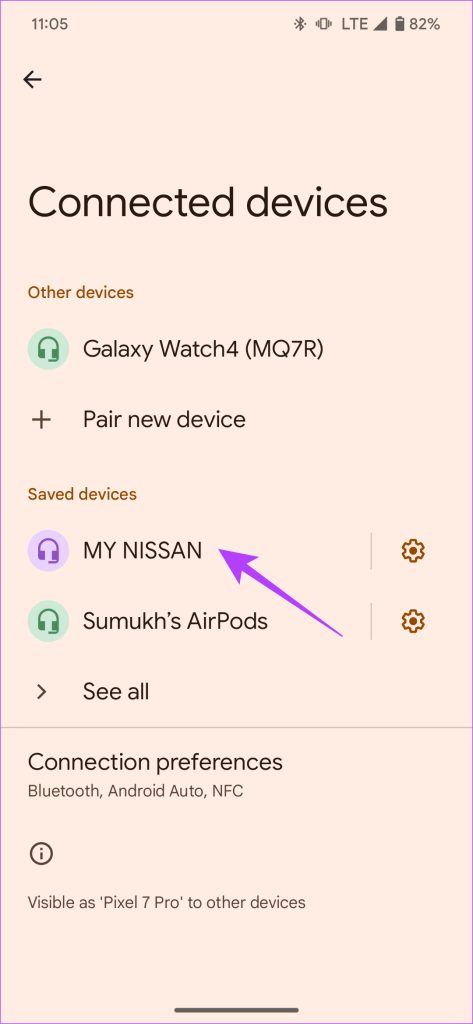
9. W przypadku korzystania z klucza sprzętowego innej firmy, odłącz i połącz ponownie
Jeśli używasz adaptera bezprzewodowego Android Auto lub klucza sprzętowego innej firmy, zalecamy odłączenie go i ponowne połączenie. Klucze sprzętowe innych firm mogą zakłócać nawiązywanie połączenia z bezprzewodowym odtwarzaczem Android Auto.

Jeśli więc masz problemy z łącznością bezprzewodową Android Auto i używasz klucza sprzętowego innej firmy, spojrzenie na instrukcję obsługi adaptera powinno pomóc Ci zresetować To. Następnie połącz się z nim ponownie, aby uzyskać stabilne połączenie.
Często zadawane pytania dotyczące bezprzewodowego Android Auto nie łączy się automatycznie
1. Czy powinienem używać przewodowego Androida Auto czy bezprzewodowego?
Opcje przewodowe i bezprzewodowe mają swoje zalety i wady. Chociaż bezprzewodowy Android Auto jest wygodny, często powoduje zakłócenia w połączeniu. Z drugiej strony, chociaż przewodowy odpowiednik ma większą stabilność, pogarsza stan baterii telefonu z powodu ciągłego ładowania.
2. Czy bezprzewodowy Android Auto jest niezawodny?
Chociaż jest niezawodny, mogą wystąpić nagłe zakłócenia połączenia. Te zakłócenia występują, gdy Android Auto jest zależny od stabilnego połączenia sieciowego.
3. Czy bezprzewodowy Android Auto zużywa więcej baterii?
Tak, bezprzewodowy Android Auto zużywa więcej baterii. W konfiguracji przewodowej nie ma mowy o wyczerpaniu baterii, ponieważ telefon ładuje się jednocześnie. Ponieważ jednak bezprzewodowy Android Auto działa przez Bluetooth i Wi-Fi, wyczerpuje baterię telefonu.
Ciesz się bezproblemowym połączeniem Android Auto
Jeśli rozbijasz głowę nad tym pytaniem — dlaczego mój bezprzewodowy system Android Auto nie łączy się automatycznie — powyższe poprawki powinny pomóc w znalezieniu rozwiązania. Automatyczne połączenie jest o wiele bardziej płynne i pozwala uniknąć kłopotów z ręcznym podłączaniem telefonu lub podłączaniem go do samochodu za każdym razem, gdy jedziesz.
